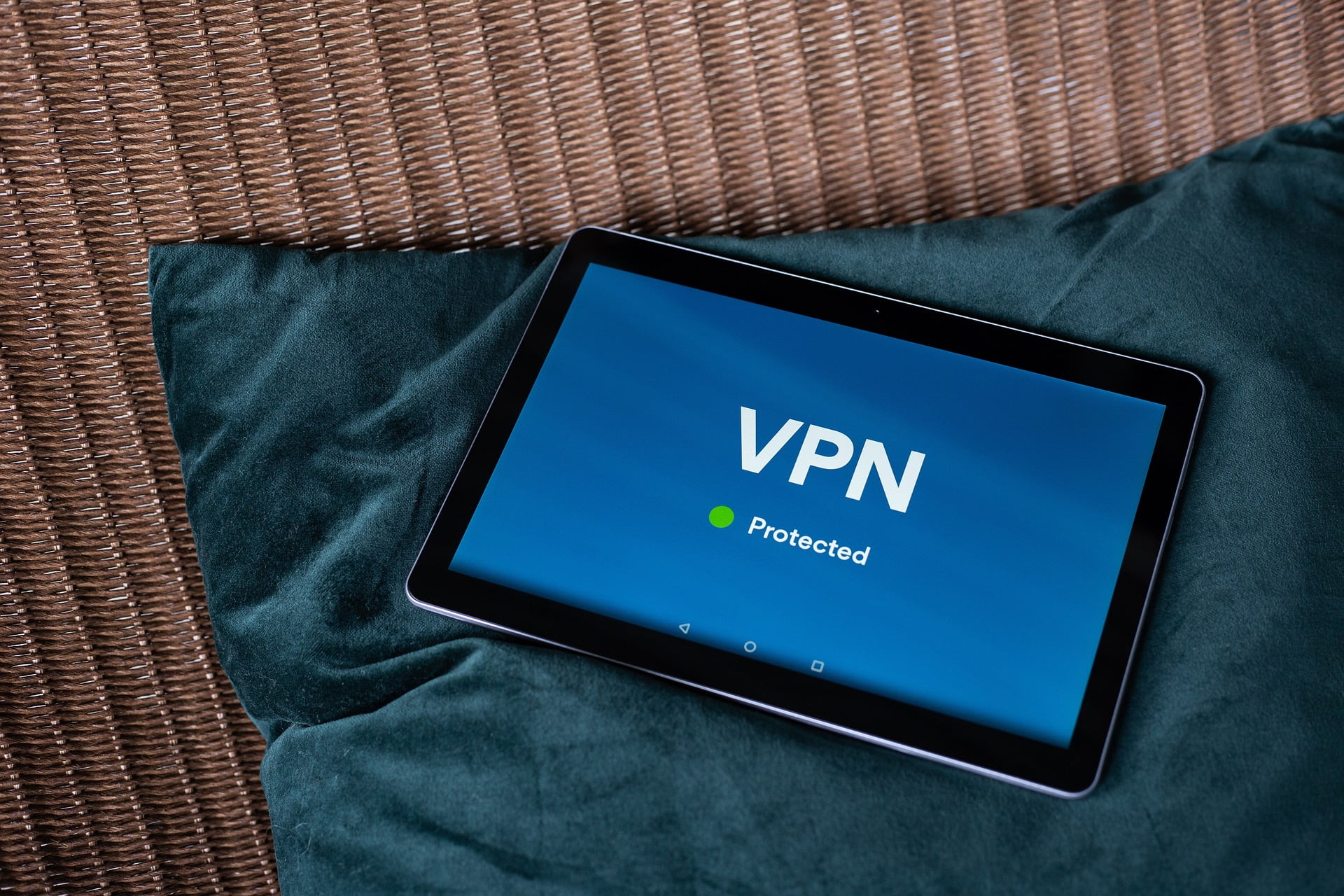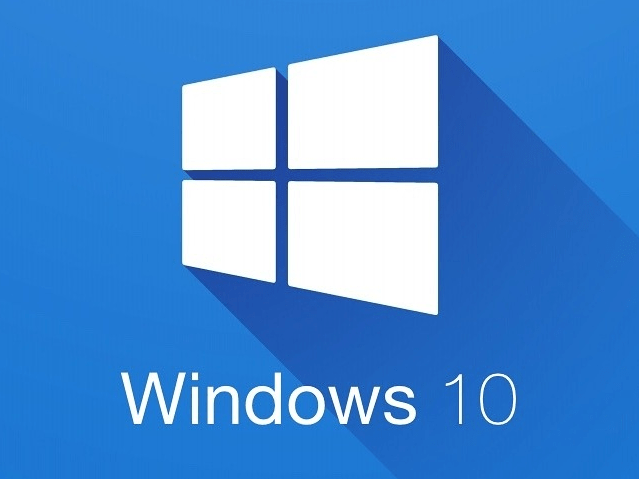
Felsäkert läge är ett alternativt sätt att starta sin Windows 10 dator på för att endast använda de nödvändiga programmen som krävs för att datorn ska köra. Utan felsäkert läge kan datorn lätt bli långsam eftersom det krävs att många drivrutiner laddas, det vill säga de program som tillåter operativsystemet att kommunicera med andra enheter och programvaror.
Att starta sin dator i felsäkert läge är ett bra sätt att belasta datorn mindre på. Detta eftersom endast det minsta antalet drivrutiner som krävs för att datorn ska köras aktiveras. Om det inte uppstår något problem när du startar din Windows 10 dator i säkert läge innebär det helt enkelt att det inte är de grundläggande drivrutinerna som orsakar de eventuella problem du upplever med din enhet. Således kan du köra din Windows 10 dator i felsäkert läge när du en dag plötsligt står inför att din drivrutin inte startar, eller att din dator kraschar gång på gång. Med felsäkert läge startar du ditt operativsystem i ett grundläggande tillstånd och kan mycket snabbare identifiera de problem som uppstått och åtgärda problemet.
Så startar du din Windows 10 i felsäkert läge
Det finns tre sätt att köra din Windows 10 dator i felsäkert läge på. Samtidigt finns det två varianter av felsäkert läge, nämligen Felsäkert läge och Felsäkert läge med nätverk. Det är värt att bekanta dig med dessa innan du kör dem på din enhet.
Från inställningar
Är du inne på din Windows 10 enhet kan du klicka på Windows-tangenten +1 på tangentbordet, alternativt gå in på inställningar via Start-knappen. Här väljer du Uppdatera & Säkerhets > Återställning. Klicka därefter på Starta om nu. När datorn startats om och du får upp Välj ett alternativ på skärmen klickar du på Felsök > Avancerade alternativ > Startinställningar > Starta om. När du får ytterligare alternativ, klickar du på F4 för att starta om datorn i felsäkert läge, och F5 om du vill köra den i felsäkert läge med nätverk.
Från inloggningsskärmen
Om du upplever problem med att öppna datorns Inställningar ska du hålla inne Skift samtidigt som du väljer Av/på > Starta om. När detta är gjort dyker det upp en lista på din skärm där du kan välja alternativ. Välj då Felsök > Avancerade alternativ > Startinställningar > Starta om. När datorn har startats om och du får en lista med uppstartsinställningar klickar du på F4 för att starta om datorn i felsäkert läge, och F5 om du vill köra den i felsäkert läge med nätverk.
Från svart skärm
Sista alternativet att starta din Windows 10 dator i felsäkert läge på är riktat till dig som inte får igång din dator alls. Börja med att upprepade gånger stänga av och sätta på din Windows 10 dator tills den hamnar i i winRE läget. Då kan du köra datorn i felsäkert läge genom att välja Felsök > Avancerade alternativ > Startinställningar > Starta om när alternativlistan visas. När den startats om och alternativlistan dyker upp klickar du på F5 för att köra den i felsäkert läge,